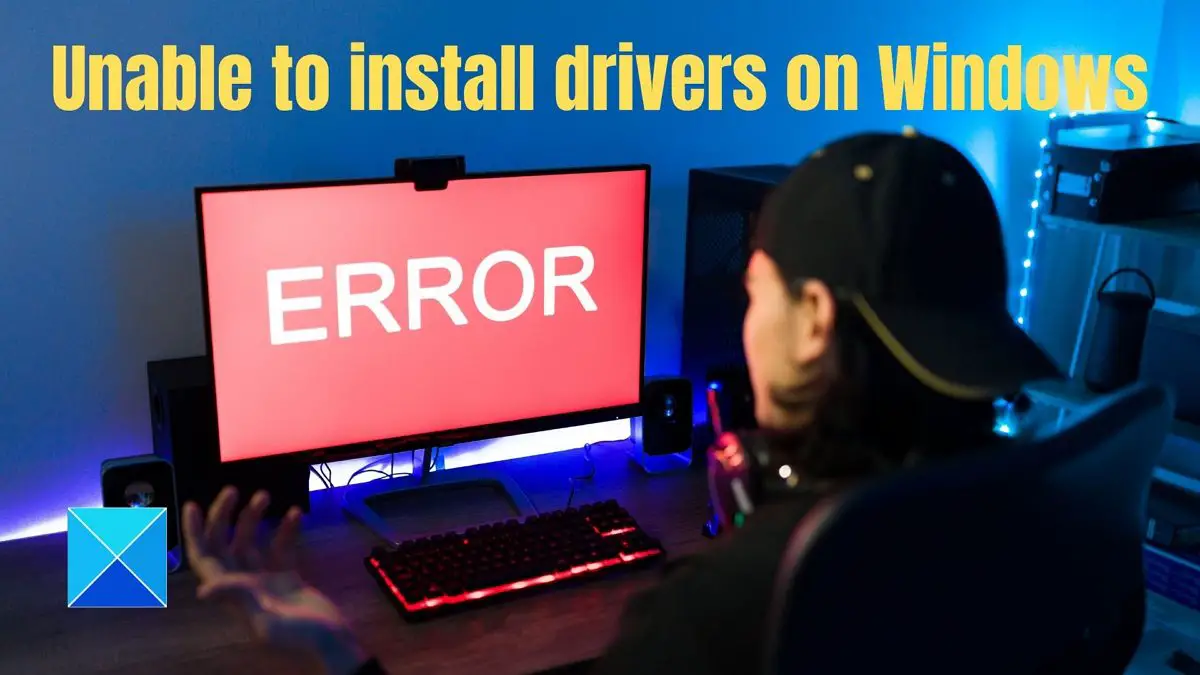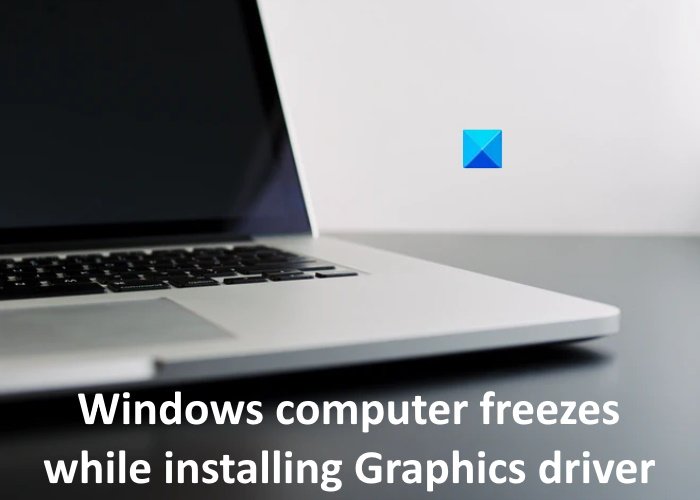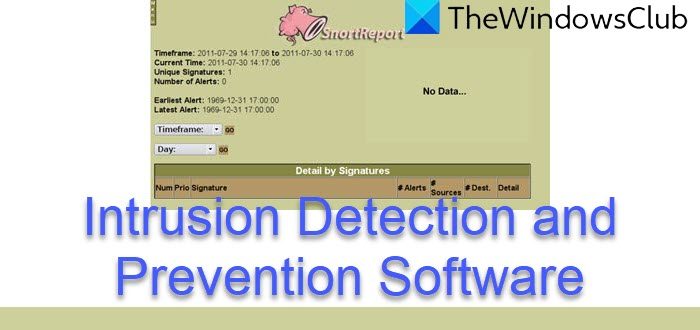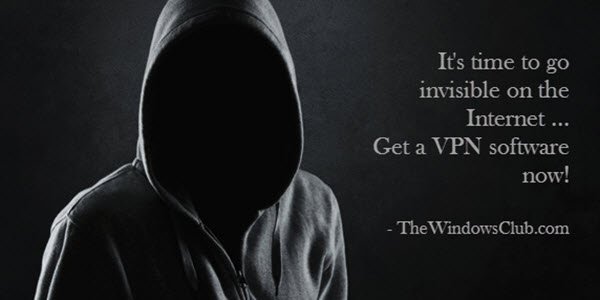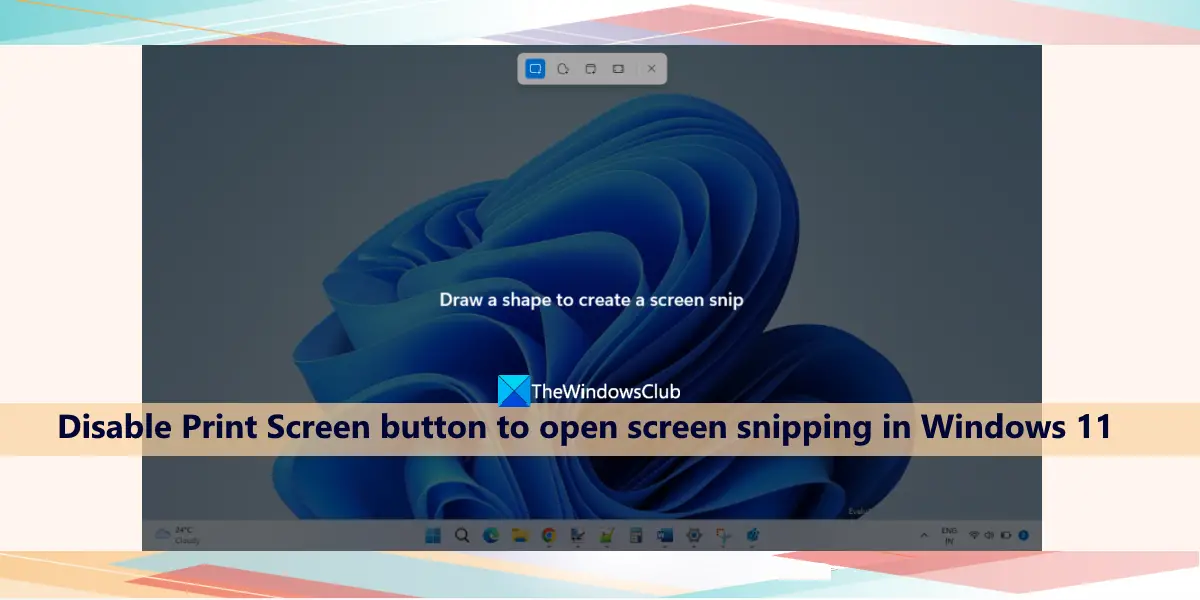けいれんはゲーマーやゲーム愛好家のための YouTube です。ゲーマーなら、まるで駄菓子屋にいる子供のような気分になるかもしれません。無料のコンテンツがあり、独占的なコンテンツを見たい場合は、プレミアムメンバーシップを取得する必要があります。いずれにせよ、まずサービスをアクティブ化する必要がありますが、そこが少し難しいところです。 Twitch がサポートするストリーミング プラットフォームは多数あり、アクティベートするのが簡単なプラットフォームもありますが、プロセスに従う必要があるプラットフォームもあります。それがこの記事で説明する内容です。 Xbox、Roku、Android、iOS、PlayStation、Apple TV、Fire Stick で Twitch アカウントをアクティブ化する方法を見ていきます。

Xbox、Roku、Android、iOS、PlayStation、Apple TV、Fire Stick で Twitch アカウントをアクティブ化する
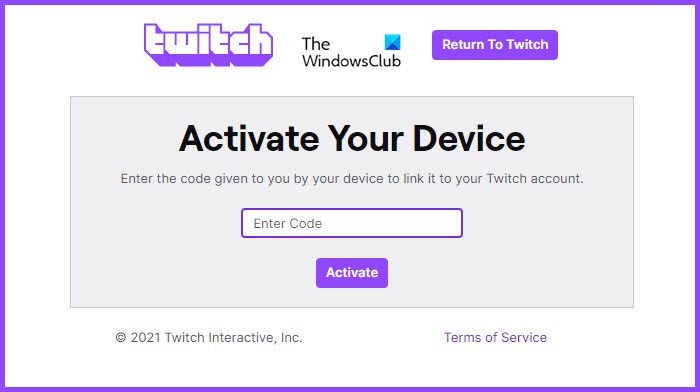
Xbox、Roku、Android、iOS、PlayStation、Apple TV、Fire Stick で Twitch アカウントをアクティブ化するのは難しいことではありません。いくつかの指示に従うだけで大丈夫です。実際、すべての主要なプラットフォームで同じことを行うプロセスに大きな違いはありませんが、対処する必要がある大きな違いがいくつかあります。それがここでやろうとしていることです。
1] Xbox で Twitch を有効にする
まずはマイクロソフトのゲーム機から始めましょう。 Xbox を購入したことがある方は、おそらくゲーマーであり、Twitch をインストールすることに決めた方は、ゲーム スキルを向上させようとしているはずです。そして誰にも分かりません!おそらくゲーム業界でキャリアを作ることになるでしょう。 Twitch で何をしたい場合でも、ゲーム コンソールでサービスをアクティブ化する手順は次のとおりです。
- 開けるマイクロソフトストアそしてTwitchをダウンロードしてください。
- アプリを起動し、資格情報を使用してサインインします。
- アクティベーション ページにリダイレクトされ、アクティベーション コードが表示されるので、そのコードをコピーする必要があります。
- 次に、に行きますtwitch.tv/アクティブ化ブラウザ上でそのコードを記述します。
- 最後にクリックします活性化。
アカウントが有効になると、Twitch をお楽しみいただけます。
2] Roku で Twitch をアクティブにする
Roku などの TV プラットフォームでも Twitch を確実に使用できます。私の指示に従うだけで大丈夫です。
- リモコンから「ホーム」ボタンをクリックします。
- 検索する「ツイッチ」。
- Twitch画面が表示されたら、クリックしてチャンネルに追加する必要があります。チャンネルを追加します。
- 次に、Twitch アプリを開いてログインしてみます。
- アクティベーション コードが与えられます。
- に行くtwitch.tv/アクティブ化コンピューターまたは電話で。
- コードを貼り付けてクリックします活性化。
このようにして、Roku で Twitch が有効になります。
3] Android および iOS で Twitch をアクティブ化する
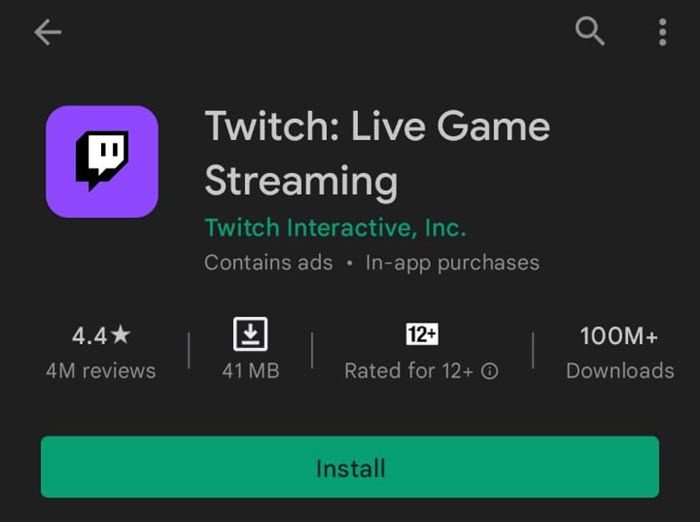
モバイル プラットフォームで Twitch をアクティブ化したい場合は、アプリをダウンロードしてサインインするという 2 つの簡単な手順に従う必要があります。モバイル プラットフォーム、Android および iOS で Twitch を使用するのが、他のプラットフォームで同じことを行うよりもおそらく最も簡単です。
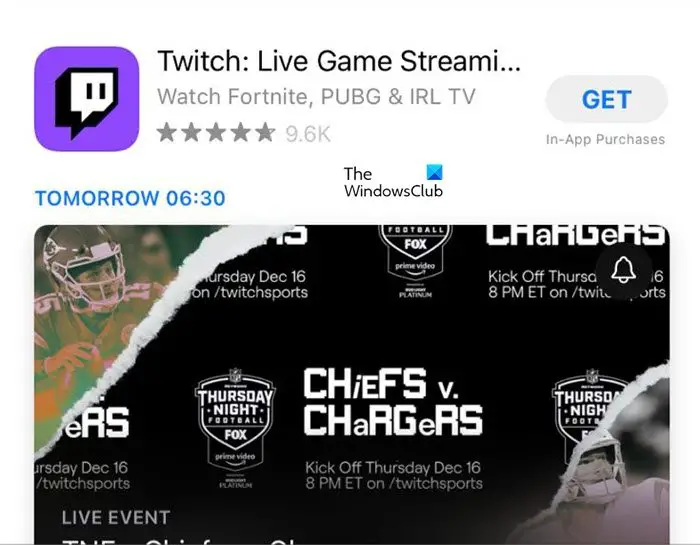
したがって、Android の場合は Play ストア、iOS の場合は App Store にアクセスして、Twitch をダウンロードしてください。次に、アプリを開き、資格情報を使用してログインすれば準備完了です。
4] PlayStation で Twitch をアクティブにする
PlayStation 3、4、または 5 をお持ちの場合は、その上で Twitch を使用することもできます。所定の手順に従うだけで準備完了です。
- 本体に Twitch をダウンロードします。
- 次に、アプリを開いて、をクリックしますサインイン。
- 資格情報の入力を求められます。これを行うには、アクティベーション コードが表示されるので、そのコードをコピーする必要があります。
- コードをコピーした後、次の場所に移動します。twitch.tv/アクティブ化コンピュータまたは携帯電話にコードを貼り付けます
- 最後にクリックします活性化。
これによりサービスが有効になります。
5] Apple TVでTwitchをアクティブにする
Apple TV で Twitch を使用するには、次の手順に従います。
- Apple TVでApp Storeを開きます。
- 次に、Twitchアプリをダウンロードします。
- アプリケーションを開き、資格情報を使用してサインインします。
ここでは、アクティベーション コードを入力する必要はありません。
6] Amazon Fire StickでTwitchをアクティベートする
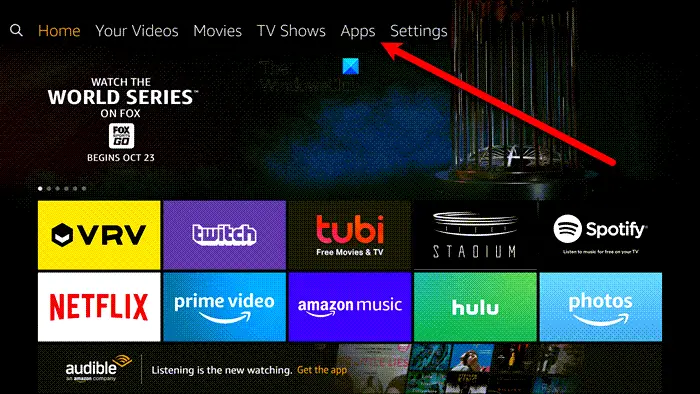
Amazone Fire StickでTwitchを所定の手順に従ってアクティベートしてください。
- に行くアプリそしてTwitchをダウンロードしてください。
- 次に、アプリケーションを開いてサインインしてみます。
- 資格情報を入力し、アクティベーション コードを取得する必要があります。
- それが完了したら、次の場所に進みますtwitch.tv/アクティブ化コンピューターまたは携帯電話にコードを貼り付けます。
- 最後にクリックします活性化。
これによりアカウントが有効になります。
Twitch 認証コードを取得できないのはなぜですか?
いずれかのデバイスで Twitch をアクティブ化しているときに Twitch 認証コードを取得できない場合は、インターネット接続を確認してください。帯域幅が広いことを確認し、そうでない場合は、ISP に連絡して相談してください。また、Twitch のサーバーをチェックして、ダウンしていないことを確認する必要があります。ただし、アカウントの作成中に確認コードが届かない場合は、スパム フォルダーとプロモーション フォルダーを確認する必要があります。これらのメールが誤って識別される場合があります。
Twitch アカウントにログインできないのはなぜですか?
もしあなたがTwitchにログインできないこれは一時的な問題である可能性があるため、まずログイン ページを更新して再試行してください。それでも問題が解決しない場合は、ブラウザのシークレット モードまたはプライベート モードを使用するか、別のブラウザを使用してください。 Twitch サーバーがダウンしている可能性もあります。そうでない場合は、Twitch 認証情報をリセットするか、Twitch サポートにお問い合わせください。
次を読む: